KTS İLE BARKODLU ÇALIŞMA
KTS ile barkodlu çalışma için tek yapmanız gereken, alışını-satışını yaptığınız ürünleri Stok kartı olarak tanıtırken ürünün barkod numarasını Stok Kartına girmektir.
Aşağıda stok kartı girişi ekranından ilgili bölüm gösterilmektedir (örnektir):
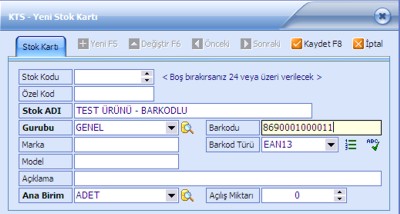
Barkodu alanına ürünün barkod numarasını girin (veya isterseniz barkod okuyucudan ürün barkodunu okutun).
Barkod Türü bilgisi, barkodu olmayan ürünler için Otomatik Barkod Numarası verme, barkod etiketi yazdırma gibi işlemler ile ilgilidir. Eğer ürün zaten bir barkod numarasıyla geliyorsa Barkod Türü alanını olduğu gibi bırakabilirsiniz (ürün barkodunu girmeniz yeterlidir).
Ürün barkodları sayı dışında karakterler içeriyorsa, bu tür barkodları da olduğu gibi barkod alanına yazabilirsiniz. Mevcut barkodlu ürünler için barkod numarasını, ürün barkodu üzerinde yazan bilgilere göre girmelisiniz.
Barkodu Olmayan Ürünler İçin Barkod Numarası Verme
Eğer ürünün bir barkod numarası yoksa isterseniz KTS sizin için ürüne otomatik bir barkod numarası verebilir.
EAN13 ve EAN8 barkod numaralarının son rakamı, önceki rakamlardan hesaplanarak oluşturulduğu için bu tür barkod numaralarını rastgele girmek doğru olmaz. KTS otomatik barkod numaraları, standartlara uygun olarak üretilmektedir.
Barkodu olmayan bir ürüne otomatik barkod numarası vermek için iki seçeneğiniz bulunuyor:
- Barkod Türü alanının sağında bulunan 1.2.3. simgeli düğmeye (otomatik barkod numarası ver düğmesi) tıklarsanız, ürüne seçilen barkod türüne göre otomatik bir barkon numarası verilir. Üretilen barkod Ülke Kodu, Üretici Kodu ve Stok Koduna göre otomatik oluşturulmaktadır.
- Eğer otomatik barkodun stok koduna göre değilde, sizin belirlediğiniz bir numaraya göre verilmesini isterseniz, bu durumda Barkodu alanına numarayı girip klavyeden Shift+Enter tuşlamanız (Shift tuşu basılıyken Enter tuşuna basmak) yeterlidir.
Numarayı yazıp (örnekte 12 girilmiştir) klavyeden Shift+Enter tuşlayın.
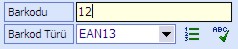
KTS otomatik barkodu girdiğiniz numaraya göre üretsin.

Otomatik Barkod Numaraları, EAN13 (13 rakamlı) veya EAN8 (8 rakamlı) olarak üretilmektedir.
EAN barkodlarının ilk 2 veya 3 rakamı Ülke Kodu bilgisi içeririr (Türkiye için Ülke Kodu 869 dur).
EAN barkodlarının ülke kodundan sonra gelen 4 veya 5 rakamı Üretici Kodu bilgisidir.
Barkodun son rakamı hariç kalan rakamları Ürün Kodu bilgisini içerir. Son rakam kontrol karakteri olup, önceki rakamlardan hesaplanarak oluşturulmaktadır.
Yukarıdaki Örnek EAN13 barkodu için barkod bölümleri aşağıda gösterilmiştir:
869 0001 00012 7
869 : Ülke Kodu
0001 : Üretici Kodu
00012 : Ürün Kodu
7 : Kontrol Karakteri
NOT : Barkodlar hakkında daha detaylı bilgi almak isterseniz, KTS içerisinde "Yardım" menüsünden "Kullanıcı Dökümantasyonu" seçiniz. Gelen dökümantasyon ekranında "Barkodlu Çalışma" konusunu başındaki + simgesine tıklayarak açınız ve "Barkodlar Hakkında" konusuna bakınız.
Otomatik barkod numarası verilirken kullanılacak Ülke Kodu ve Üretici Kodu bilgisini firmanıza göre özelleştirebilirsiniz. Bunun için Firmaya Ait Tanımlar menüsü altından Firmaya İlişkin Ayarlar seçiyorsunuz. Açılan ayar ekranında Barkod başlıklı sekmede ilgili ayarlar bulunmaktadır (aşağıdaki resimde gösteriliyor, örnektir):
 ,
,
EAN13 Terazi Barkodları
EAN13 terazi barkodları, yine 13 rakamlı bir barkod numarasıdır. Ancak bu tür barkodlarda, ürünü tanıtıcı bilgiye ilave olarak Ağırlık bilgisi de yer almaktadır.
Eğer çalıştığınız sektörde kullanılıyor ise, KTS EAN13 terazi barkodlarından ağırlık bilgisini okuma özelliğine sahiptir. Tek yapmanız gereken, stok kartına barkodu EAN13 terazi barkodu olarak girmektir.
Ean13 terazi barkodları 20 ile 29 arasındaki rakamlardan birisi ile başlar. Sonrasında ürün kodu ve ağırlık bilgisi bulunur. Son karakter kontrol karakteridir.
Örnek bir EAN13 terazi Barkodu:
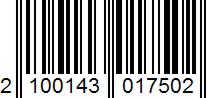
21 : Terazi barkodu başlangıç rakamı
00143 : Ürün Kodu
01750 : Ağırlık (1750 gram)
2 : Kontrol karekteri
KTS stok kartına EAN13-Terazi barkodu tanıtırken, terazi barkodunun Ağırlıktan önceki rakamlarını girmeniz ve barkod türünü EAN13-Terazi seçmeniz yeterlidir.
Örnek terazi barkodu için barkodun ilk 7 rakamının (ağırlık hariç rakamlar) girilmesi yeterlidir. Aşağıdaki resimde stok kartı girişi ekranından ilgili bölüm örnek olarak gösterilmektedir:

Barkod olarak İlk 7 rakamı giriniz.
Barkod Türü olarak EAN13-Terazi seçildiğinde stok kartında Terazi Barkodu Ayarı sekmesi de gösterilir. Bu bölümde isterseniz Gram olarak okunan miktarın KG'ye çevrilmesini, veya gram olarak kalmasını sağlayabilirsinz.
Yukarıdaki örnek stok kartı girişi ekranında, barkoddan okutulan miktarın 1000 rakamına bölünerek alışa-satışa eklenmesi belirtiliyor (Gram olarak okunan miktar KG ye çevriliyori). Okunan miktarın olduğu gibi kalmasını isterseniz, 1000 yerine 1 yazmanız yeterlidir (ihtiyaca göre okunan gramajı başka bir sayıya da böldürebilirsiniz).
KTS alış-satış ekranlarında yukarıdaki örnek terazi barkodu okutulursa TERAZİ BARKODLU TEST ÜRÜNÜNDEN miktarı 1.75 olacak şekilde ekleme yapılır.
Aşağıdaki resimde Perakende Satış ekranında örnek barkod okutulmuş olarak gösteriliyor (ekrandan sadece ilgili bölüm gösteriliyor, örnektir):

KTS okutulan barkod ile ürünü tesbit edip, miktarı kadar eklemeyi otomatik yapacaktır.
NOT : Genel olarak Terazi barkodlarından okutma yapılıp yapılmayacağına ilişkin bir ayar seçeneği Firmaya İlişkin Ayarlar ekranında mevcuttur (başlangıçta bu ayar kapalı gelmektedir, terazi barkodlarından okutma yapılacak ise devreye alınmalıdır).
EN GELİŞMİŞ FİYAT-BARKOD ETİKETİ YAZDIRMA SEÇENEKLERİ
TekSoft KTS en gelişmiş fiyat-barkod etiketi yazdırma seçeneklerini sunmaktadır. Üstelik TekSoft Yazılıma özgü kolaylık ve esneklikle.
Başka hiçbir araca-programa ihtiyaç duymadan, hiçbir teknik bilgiye sahip olmadan kendiniz doğrudan kTS içerisinden kolayca fiyat veya barkod etiketleri yazdırabilirsiniz.
Bu bölümde KTS'nin stok kartları için etiket yazdırma özellikleri açıklanmaktadır. Barkodsuz gelen ürünlerinizi barkodlu satışa adapte etmek istiyorsanız, KTS içerisinden bunu kolayca yapabilirsiniz. Veya ürünleriniz için firma bilgilerinizle birlikte ürün adı, fiyatı, markası, modeli ..gibi stok kartındaki tüm bilgileri ekleyebileceğiniz fiyat etiketleri yazdırabilir, bu etiketleri raflarınıza yapıştırabilirsiniz.
Bir Stok Kartı İçin Fiyat-Barkod Etiketi Yazdırma
Tek yapmanız gereken, Stok ekranında bir stok kartı üzerinde farenin sağtuşuna tıklayınca açılan menüden "Fiyat/Barkod Etiketi Yazdır" seçmektir.
Aşağıdaki resimde stok ekranındaki sağtuş menüsü gösteriliyor (ekrandan sadece ilgili bölüm gösterilmektedir, örnektir):
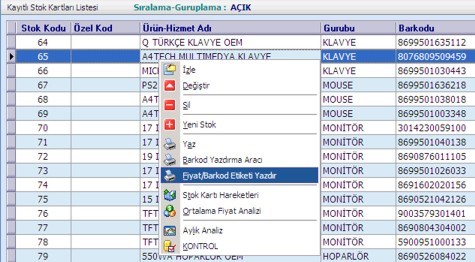
Sonrasında KTS size, seçilen stok kartı için Kaç Tane etiket yazdırılmasını istediğiniz ekranı gösterir:

Yazdırılacak Etiket Sayısı : Burada stok kartı için kaç tane etiket yazdırılacağını belirliyorsunuz. Buradaki rakamın ilk değeri stok kartındaki Mevcut Miktar bilgisinden alınıyor. İhtiyacınıza göre değiştirebilirsiniz.
Hangi Fiyat Yazdırılsın : Normalde etiketlere stok kartlarındaki fiyatlardan istediğiniz fiyatı yazdırabilirsiniz. Burada stok kartındaki fiyatlardan birtanesini Etiket Fiyatı olarak belirleyebiliyorsunuz. Böylelikle etiket tasarımına ETIKETFİYATI bilgisinin yazdırılmasını ekleyerek, etiketin burada seçtiğiniz fiyata göre yazdırılmasını etiket tasarımını değiştirmeden kolayca sağlayabilirsiniz
Fiyata KDV Dahil mi ? : Seçtiğiniz etiket fiyatının KDV Dahil veya Hariç olarak hesaplanmasını sağlayabilirsiniz. KDV Dahil seçerseniz, etiket fiyatı KDV Dahil olarak hesaplanır (stok kartındaki fiyatta KDV Dahil seçilmemiş ise, fiyata KDV eklenerek etiket fiyatı hesaplanır). KDV Hariç olsun seçeneği de benzer şekilde çalışmaktadır.
Disket sembollü düğmeye tıklayarak, etiket fiyatı ve KDV seçiminizi sonraki açılışlarda hatırlanmak üzere kaydedebilirsiniz. Böylece bu ekranın sonraki açılışlarında sadece Etiket Sayısı bilgisini belirlemeniz yeterli olur.
Etiket yazımı ekranına geçmek için "Etiket Yazımına Geç" düğmesine tıklamanız (veya klavyeden F10 tuşlamanız) yeterlidir.
Etiket yazımına geçilince, KTS aşağıdakine benzer Barkod-Fiyat Etiketi Yazdırma ekranı gösterilir (örnektir):
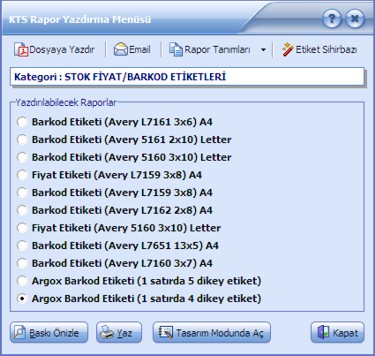
Ekranda KTS ile gelen örnek bazı A4 ve barkod yazıcıya göre tasarlanmış etiket tasarımları yer almaktadır. İstediğinizi seçerek baskı önizleme yapabilir, veya yazıcıya gönderebilirsiniz.
Ekrandaki Etiket Sihirbazı düğmesine tıklayınca açılan menü ile, hazır Avery formlarından seçim yaparak, veya ölçüleri girerek yeni barkod tasarımları için sayfa ayarlarının ilk değerlerini kolayca oluşturmanız mümkündür.
Tasarım Modunda Aç düğmesine tıklayarak, istediğiniz bir etiket tasarımında özelleştirmeler yaparak sonraki kullanımlarda sizin özelleştirdiğiniz şekilde yazılması için kaydedebilirsiniz.
Rapor Tanımları düğmesine tıklayınca gelen ekranda, istemediğiniz etiket tasarımlarını yazdırma menüsünden çıkarabilir, veya mevcut bir tasarımdan kopya oluşturabilir, veya çok kullandığınız etiket tasarımının yazdırma menüsünde başta gösterilmesini sağlayabilirsiniz.
Yukarıdaki resimdeki seçim için Baskı Önizleme yapılırsa, aşağıdakine benzer baskı önizleme ekranı gösterilir (ekran normalden çok daha küçük boyutta gösteriliyor, örnektir):

Fiyat-Barkod Etiketi Yazdırma menüsü, windows işletim sisteminde kullanılabilen hertürlü yazıcıyı desteklemektedir.
İsterseniz yapışkanlı etiketleri olan A4 etiket kağıtlarından alıp Lazer veya Mürekkepli yazıcılarda etiket yazdırabilirsiniz. Veya standart A4 (veya başka boyutta) kağıtlara etiket yazdırabilirsiniz.
Çok sık ve fazla sayıda etiket yazdıracaksanız, uzun vadede sizin için daha tasarruflu olacağından dolayı bir barkod yazıcı temin etmeyi düşünebilir, veya mevcut barkod yazıcınız varsa onu kullanabilrisiniz. KTS ile windows işletim sisteminde yazıcı olarak tanımlayıp kullanabildiğiniz tüm barkod yazıcılarını kullanabilirsiniz.
KTS ile hazır gelen etiket tasarımlarının, kullanacağınız yazıcıya, etiket kağıdı/şeridine göre, ve sizin belirleyeceğiniz içeriğe göre özelleştirilmesi gerekebilir. Bu tür özelleştirmeler Tasarım Modunda Aç düğmesine tıklayınca açılan KTS Rapor Tasarlayıcı ekranından yapımaktadır.
Aşağıda rapor tasarlama ekranı gösterilmektedir (normalden küçük boyutta gösteriliyor, örnektir):

- Rapor tasarlama ekranında etiket tasarımları, kullanılacak etiket eni ve boyuna göre özelleştirilebilir.
- Tasarıma resimler, şekiller, çizgiler veya sabit yazılar eklenebilir.
- Stok etiketleri için, tasarıma stok kartına girilmiş tüm bilgilerden veya firma bilgilerinizden istediklerinizi seçip ekleyebilirsiniz.
- Barkodların veya yazıların yatay veya dikey olarak yazdırılması mümkündür.
- İstediğiniz yazının fontunu, boyutunu, rengini ve arka rengi (vurgu rengi) ihtiyaçlarınız doğrultusunda değiştirebilirsiniz.
- Tasarımda bir ögeyi fareyle tutup sürükleyerek istediğiniz yere taşıyabilirsiniz.
- Yaptığınız özelleştirmelerin nasıl görüneceğini, tasarım ekranındaki "Önizleme" sekmesine geçerek tasarım penceresini kapatmadan izleyebilirsiniz.
- Dosya menüsünden Kaydet seçmeniz, yaptığınız özelleştirmeleri kalıcı olarak kaydetmeniz için yeterlidir.
KTS rapor tasarlayıcısı çok daha fazla özelliğe sahiptir. İstenen kağit boyutuna göre ve istenen içerikte hemen hemen hertürlü etiket tasarımı mümkündür (kargo, adres, mektup etiketleri de KTS içerisinden kolayca yazdırılabilir).
TekSoft olarak, lisanslı kullanıcılarımızdan gelen etiket tasarımı isteklerine genellikle olumlu cevap veriyoruz. Bize etiket ölçülerini ve etiket içeriğini bir şablon olarak bildirmeniz durumunda, yaklaşık bir ön tasarım yapılıp email ile göndilmektedir. Gelen tasarımı KTS'ye kolayca yükleyip kullanabiliyorsunuz.
KTS rapor tasarlayıcısı ve ERS (Esnek Raporlama Sistemi) hakkında daha detaylı bilgi için KTS kullanıcı dökümantasyonuna başvurabilirsiniz.
Toplu ve Seçimli Olarak Fiyat-Barkod Etiketi Yazdırma
Bir stok kartı için kolayca etiket yazdırabiliyorsunuz. Peki birden fazla stok kartı için etiket yazdırmak istediğinizde stok kartlarının herbiri için tek tek fiyat-barkod etiketi yazdırma işlemini yapmanız mı gerekecek?
TekSoft KTS ile gerekmeyecek . TekSoft KTS başka hiçbir yazılımda bulamayacağınız esnekliğe sahiptir. İsterseniz stok kartlarından etiket yazdırılmasını istediklerinizi seçip, seçtiğiniz tüm stok kartları için tek bir adımda etiket yazdırma işlemini kolayca yapabiliyorsunuz.
Tek yapmanız gereken, Araçlar menüsü altından KTS Esnek Barkod-Fiyat Etiketi Modülü seçmektir.
Esnek Fiyat-Barkod Etiketi Modülünde tüm stok kartları listelenir (aşağıdaki resimde örnek olarak gösteriliyor, ekran nolmalden küçük boyutta gösterilmektedir):

Etiket yazdırılmasını istediğiniz stok kartlarını SEÇ kutusunu işaretleyerek kolayca seçiyorsunuz.
İsterseniz Tümünü Seç, Seçimi Tersine Çevir gibi düğmeleri kullanarak (veya bir kayıt üzerinde farenin sağtuş menüsünden) toplu seçim işlemi yapabilirsiniz.
İsterseniz Süzgeç menüsünden süzgeç uyguladıktan sonra seçim yapabilirsiniz. Bu durumda sadece süzgeci karşılayan kayıtlar seçilmiş olur.
Seçilen herbir stok kartı için kaç tane etiket yazdırılacağını KaçTane alanına klavyeden bilgi girerek belirleyebilirsiniz. (Ekran ilk açıldığında herbir stok kartı için KaçTane alanına stok kartının Mevcut miktarı otomatik alınmaktadır).
NOT : Ekranda bulunan "Seçilen Tüm Kartlar için" menüsü altında "Otomatik Barkod Numarası Ver" seçeneği de bulunmaktadır. İsterseniz bu ekranı barkod yazdırma dışında, seçtiğiniz tüm stok kartları için otomatik barkod numarası verilmesi işlemi için de kullanabilirsiniz (Bir stok kartına otomatik barkod numarası verme işlemi bu sayfanın baş tarafında açıklanmıştır).
Ekranın alt tarafında etiket fiyatı ve etiket fiyatındaki KDV durumunu seçebilirsiniz (Etiket fiyatı ve KDV durumu seçenekleri Bir Stok Kartı İçin Fiyat-Barkod Etiketi Yazdırma bölümünde açıklanmıştır).
Kaç Tane (Tüm Kayıtlar) alanına bir sayı girdikten sonra 1.2.3. simgeli düğmeye tıklayarak, seçilen stok kartlarının KaçTane bilgisini girdiğiniz sayı olacak şekilde toplu değiştirebilirsiniz.
Özet olarak: Bu ekranda tek yapmanız gereken, etiket yazdırılacak stok kartlarını seçmektir. Hangi stok kartı için kaç tane etiket yazdırılacağını da (isterseniz herbir stok kartı için farklı sayıda olacak şekilde) belirleyebiliyorsunuz.
Seçiminizi yaptıktan sonra Etiket Yazımına Geç düğmesine tıklarsanız (veya klavyeden F10 tuşlarsanız), KTS Barkod-Fiyat Etiketi yazdırma ekranı hemen gösterilir:
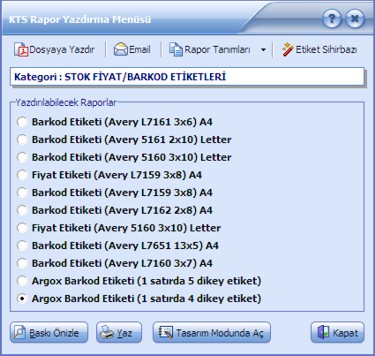
Bu ekran Bir Stok Kartı için Fiyat-Barkod Etiketi yazdırma işlemindeki ekranla aynıdır ve aynı tasarımlar burada da kullanılabilmektedir. Siz etiket tasarımını bir kez yapıyorsunuz, tüm etiket yazdırma modül ve ekranlarında aynı tasarımı kullanabiliyorsunuz.
İstediğiniz stok kartlarını seçin.
Herbir stok kartı için kaç tane etiket yazdırılacağını isterseniz ayrı ayrı belirleyin.
Seçtiğiniz tüm stok kartları için seçtiğiniz sayılarda fiyat-barkod etiketini tek bir adımda yazdırın.
TekSoft KTS - Daha esneği, daha kullanışlısı yok
Alış-Satış işlemi girerken Fiyat-Barkod Etiketi Yazdırma
Yeni bir alış kaydı giriyorsunuz ve alışını yaptığınız ürünler arasında barkod etiketi olmayan ürünler de var. Siz bu ürünlerden elinizde mevcut olanlar için daha önce etiket yazdırma işlemi yaptınız, ancak yeni alışını girdiğiniz ürünler için de etiket yazdırmanız gerekiyor.
Bu durumda alış ekranını kapatıp, stok ekranına veya Esnek etiket yazdırma ekranına geçerek seçimle etiket yazdırmanız mı gerekecek?
TekSoft KTS ile gerekmeyecek.
Doğrudan Alış-Satış ekranından da Alınan-Satılan ürünler için fiyat-barkod etiketleri yazdırabilirsiniz. Üstelik görülmemiş kolaylık ve esneklikle.
Örneğin Alış kaydı giriyorsunuz. Aldığınız ürünlerin girişini yaptıktan sonra etiket yazdırmak için tek yapmanız gereken ekrandaki İşlem Menüsü altından seçim yapmaktır.
Aşağıdaki resimde alış ekranındaki ilgili menü gösteriliyor (ekran normalden küçük boyutta gösterilmektedir, örnektir):

Alınan ürünleri miktarlarıyla DETAY bölümüne girin (normal alış kaydı girişi yapıyorsunuz).
İşlemi ister kaydettikten sonra, isterseniz kaydetmeden İşlem Menüsü altından Fiyat-Barkod Etiketi Yazdır seçmeniz yeterlidir.
Bu durumda KTS Alınan-Satılan ürünler için Fiyat-Barkod Etiketi yazdırma ekranını gösterir:

Bu ekranda alışı-satışı yapılan ürünler KaçTane alanında alış-satış miktarı olacak şekilde listelenir.
Fiyat-Barkod etiketi yazdırılmasını istediğniz ürünleri SEÇ kutusuna tıklayarak işaretleyip seçmeniz yeterlidir.
İsterseniz, seçtiğiniz herbir ürün için kaçtane etiket yazılacağını KaçTane alanına klavyeden bilgi girerek değiştirebilirsiniz.
Toplu seçim yapmaya ve etiket fiyatına yönelik seçenekler bir önceki bölümde açıklandığı gibidir (bkz: Toplu ve Seçimli Olarak Fiyat-Barkod Etiketi Yazdırma).
Özet olarak : Etiket yazdırılmasını istediğiniz ürünleri seçin. Sonrasında "Etiket Yazımına Geç" düğmesine tıklayarak (veya klavyeden F10 tuşlayarak) Etiket Yazdırma Ekranına kolayca geçebilirsiniz. KTS size standart fiyat-barkod etiketi yazdırma ekranını gösterir.
Barkod Yazdırma Aracı
Yukarıdaki seçeneklere ilave olarak barkod yazırma için KTS içerisinde "TekSoft Barkod Lite Sürüm" isimli bir barkod yazdırma aracı bulunmaktadır.
KTS ana ekranındaki barkod simgesine tıklayarak, veya stok ekranında bir stok kartı üzerinde farenin sağtuşuna tıklayınca açılan menüden "Barkod Yazdırma Aracı" seçerek bu araç kolayca çağırılabilir.
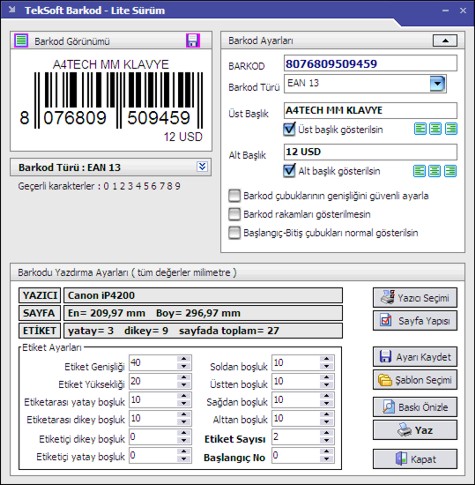
Barkod yazdırma aracı Stok Ekranından bir stok kartı için çağırıldığında, stok kartının adı, fiyatı ve barkodu gösterilir. İsterseniz bu bilgileri ekranda değiştrebilirsiniz.
Barkodla birlikte Üstbilgi (ürün adı) ve Altbilgi (Fiyat) bilgilerinin yazdırılmasını isteyip istemediğinizi ilgili kutucukları işaretleyerek belirleyebilirsiniz.
Barkod Görünümü başlıklı panel üzerindeki Disket sembollü düğmeye tıklayarak, ekranda gösterilen barkodu resim olarak kaydedebilirsiniz.
Ekranın altında yazdırılacak fiyat-barkod etiketlerinin ölçülerini girebileceğiniz bir bölüm bulunmaktadır. Bu bölümde öncelikle "Yazıcı Seçimi" düğmesine tıklayarak etiket yazdırılacak yazıcıyı belirlemelisiniz.
Sonrasında "Sayfa Yapısı" düğmesine tıklayarak sayfa boyutunu seçmelisiniz (Sayfa boyutu olarak yazıcının desteklediği hazır boyutlardan birtanesini seçebilirsiniz, özel sayfa boyutu girmenize imkan bulunmamaktadır.
Sayfa marjinlerini (sol, sağ, alt, üst boşluk) olarak giriyosunuz.
Sayfa üzerinde bir etiketin enini ve boyunu belirleyip, sayfada yatay olarak yanyana olacak iki etiket arasındaki boşluk miktarını, ve dikey olarak altalta olacak iki etiket arasındaki boşluk miktarını belirliyorsunuz. Etiket içi yatay ve dikey boşluklar, bir etiket yazdırılırken o etiket içerisinde barkodla etiket başlangıcı-bitişi arasında ne kadar boşluk olacağını belirlemenize imkan veriyor.
Girdiğiniz ölçülere göre bir sayfaya yatay, dikey ve toplam kaç tane etiket sığacağı ekranda gösteriliyor. Baskı Önizle düğmesine tıklayarak bir sayfa için baskı önizleme yapabilirsiniz.
Etiket sayısı alanına toplam kaç etiket yazdırılacağını giriyorsunuz. Başlangıç etiket no ise, ilk sayfada kaçıncı etiketken başlayarak yazdırılmaya başlancağını belirliyor.
Şablon Seçimi düğmesine tıklayarak, Avery hazır etiket formu şablonlarından birini seçerseniz, şeçtiğiniz şablona ilişkin ölçü ayarları sizin için otomatik yapılacaktır. Etiket ölçülerini girmeden önce hazır şablonları inceleyip, kullanacağınız kağıda en yakın olan bir şablonu seçerek, seçtiğiniz şablonu yükledikten sonra ölçüler üzerinde ince ayarlar yapmanız daha sağlıklı olacaktır.
Ayarlamaları yaptıktan sonra "Ayarı Kaydet" düğmesine tıklayarak, yaptığınız ölçü ayarlarını sonraki açılışlarda hatırlanmak üzere kaydedebilirsiniz.
Barkod yazdırma aracı, KTS içerisindeki diğer barkod yazdırma imkanları kadar gelişkin değildir ve şeritli barkod yazıcıları tam olarak desteklemeyebilir (şeritli barkod yazıcılarda sayfa yapısı tanımlamak mümkün olmamaktadır). Ayrıca barkod yazdırma aracında yazdırılacak barkod etiketlerinin içeriğini özelleştirmeniz için fazla imkan bulunmamaktadır.
Stokta kayıtlı ürünler için barkod yazdırma ihtiyaçlarınız için bu sayfada önceki bölümlerde kullanımları resimlerle açıklanan gelişmiş barkod yazdırma imkanlarını tercih etmeniz tavsiye edilir.
Barkod yazdırma aracını daha çok barkod numarası ve türünü girerek barkod görünümünü görme, EAN barkodları için kontrol karakterini oluşturma (araç EAN barkodları için son rakamı otomatik oluşturmaktadır), barkod görünümünü resim olarak kaydetme, ve Avery hazır formlar için Lazer/Inkjet yazıcılardan barkod etiketi yazdırma için kullanabilirsiniz.
Bazı Sorular ve Cevaplar:
Barkodları yardırmak için şeritli bir barkod yazıcı almak istiyorum. Tavsiye ettiğiniz bir model varmı?
TekSoft Yazılım olarak biz kullanıcılarımıza marka, model bazında tavsiyede bulunmuyoruz. Ancak genel olarak Windows yazıcı sürücüsü olan (windows altında yazıcı olarak tanıtılabilen) herhangi bir barkod yazıcıyı KTS ile kullanabilirsiniz.
Eğer fazla barkod yazdırma işiniz yok ise, giriş seviyesi bir barkod yazıcı sizin işinizi görecektir. Ancak aylık barkod yazdırma ihtiyacınız çok fazla olacak ise, bu durumda profesyonel bir barkod yazıcı almayı da düşünebilirsiniz.
Hep barkodlu satış yapıyoruz. Yeni perakende satışlarda ekranda otomatik olarak barkod okutma alanına gidilmesini sağlayabilirmiyim?
Yeni perakende satış kaydı girerken Arama Alanlarından hangisinin aktif olacağını Firmaya İlişkin Ayarlar ekranından seçebiliyorsunuz. Yapmanız gereken ilgili ayarı değiştirmektir. Aşağıdaki adımları takip etmeniz yeterlidir:
- Firmaya Ait Tanımlar menüsü altından Firmaya İlişkin Ayarlar seçiniz.
- Gelen ayar ekranında "Veri Girişi Ayarları" sekmesine geçiniz.
- Buradaki "Yeni işlemlerde çabuk arama alanlarından hangisine gidilsin" seçeneğini ihtiyacınıza göre değiştirip ayarları kaydetmeniz yeterlidir.
KTS ile barkodlu satış yaparken, okunan barkoda ait ürünü KTS buluyor. Ancak ben klavyeden ENTER tuşuna basmadıkça ürün satışa eklenmiyor. Bunu gidermenin bir yolu varmı?
Barkod okuyucunuzun barkodu okuduktan sonra Enter tuşuna basacak şekilde ayarlı olması gerekir. Bu ayarı barkod okuyucuyla gelen kitapçıktan ayar barkodlarını okutarak değiştirebilirsiniz. Veya siz yapamazsanız, barkod okuyucuyu temin ettiğiniz yerden destek alabilirsiniz.
Barkod okuyucunun barkodu okuduktan sonra bir tuşa basması için genelliikle bulunan seçenekler : Enter tuşuna bas, Hiçbir tuşa basma, Tab tuşuna bas (okuyucu marka ve modeline göre ilave seçenekler de bulunmaktadır).
KTS için bu ayarın Enter tuşu olması gerekir. Satılan barkod okuyucuların çoğu Enter tuşu ayarı yapılmış olarak gelmektedir.
Üreticiyim ve ürünlerime harfler de içeren özel barkodlar vermek istiyorum. Bu durumda Barkod Etiketi yazdıramazmıyım ?
Yazdırabilirsiniz. Stok kartı girerken barkodu alanına harflerde içeren bilgi girebilirsiniz (bir kısıtlama bulunmuyor). Bu tür barkodları yazdırabilmek için barkod tasarımını özelleştirmeniz gerekir (kolay bir işlemdir). Aşağıdaki adımları takip etmeniz yeterlidir:
- Mevcut bir barkodlu etiket tasarımını Tasarım Modunda Aç seçerek açınız (EAN barkodu ile ilgili uyarı alırsanız tamam dedikten sonra tasarım moduna geçebilirsiniz)
- Gelen tasarım ekranında barkod alanı üzerinde farenin sağtuşuna tıklayıınca açılan menüden "Ayarlar" seçiniz ve gelen barkod ayarı ekranında Tür olarak Code128 seçiniz ve Uygula düğmesine tıklayınız (Code128 türü barkodlarda klavyedeki Türkçe karakterler hariç tüm karakterlerler kullanılabilir.
- Sonrasında "Dosya" menüsünden "Kaydet" seçerek tasarımı kalıcı olarak kaydedebilirsiniz.
Barkodu olmayan ürünler için EAN8 barkodu verdim. Ama barkod yazdırma ekranındaki tasarımlar daha çok EAN13 için. EAN13 tasarımını EAN8 olacak şekilde nasıl değiştirebilirim?
Aşağıdaki adımları takip etmeniz yeterlidir :
- Mevcut bir barkodlu etiket tasarımını Tasarım Modunda Aç seçerek açınız (EAN barkodu ile ilgili uyarı alırsanız tamam dedikten sonra tasarım moduna geçebilirsiniz)
- Gelen tasarım ekranında barkod alanı üzerinde farenin sağtuşuna tıklayıınca açılan menüden "Ayarlar" seçiniz ve gelen barkod ayarı ekranında Tür olarak EAN8 seçiniz ve uygula düğmesine tıklayınız.
- Sonrasında "Dosya" menüsünden "Kaydet" seçerek tasarımı kalıcı olarak kaydedebilirsiniz.
KTS rapor tasarlayıcıda Barkodun dikey yazdırılmasını nasıl sağlarım?
Tasarım ekranında barkod üzerinde farenin sağtuşuna açılan menüden "Ayarlar" seçiniz. Gelen barkod ayarları ekranında Kağıt Düzeni olarak Yukarıdan Aşağıya veya Aşağıdak Yukarıya seçip Uygula düğmesine tıklayınız. Sonrasında dikey gösterilen barkodun dikey olarak yüksekliğini ayarlamanız yeterlidir.
Barkod yazıcıdan yazdırdığım barkodları Barkod Okuyucu zor okuyor. Aynı barkod okuyucuyla hazır ürün barkodlarını rahat okutabiliyorum. Yardımcı olur musunuz?
Bu durum genellikle kullandığınız şeridin kalitesiz olmasından kaynaklanıyor. Piyasada bazı ucuz ve kalitesiz barkod yazıcı şeritleri bulunuyor. Bu tür şeritlere özellikle küçük boyutta barkod yazdırılırsa, barkod çizgileri şeritte çok net olmuyor (dağılmalar oluyor) ve barkod okuyucu çizgiler net olarak birbirinden ayrılamadığı zaman okumakta güçlük çekebilir veya hiç okumayabilir.
Öncelikle daha kaliteli bir şeritle yazdırmayı veya mümkünse (etikette yer varsa) yazdırılan barkodun boyutunu büyültmeyi deneyebilirsiniz.
Rapor tasarımı ekranında barkodun boyutunu değiştiremiyorum (Diğer ögeler gibi fareyle barkod boyutunu daraltamıyorum). Barkod boyutunu değiştiremez miyim?
Öncelikle tasarım ekranında barkod üzerinde sağtuş menüsünden "Otomatik Boyut" seçili ise, otomatik boyut seçimini kaldırınız. Sonrasında barkodun yüksekliğini fareyle istediğiniz gibi değiştirebilirsiniz.
Barkodun enini fareyle değiştiremezsiniz (Barkodun eni Çubuk Genişliği ayarına göre otomatik oluşturulmaktadır). Çubuk Genişliği ayarını değiştirerek barkodun eninden küçülme sağlayabilirsiniz. Çubuk genişliği ayarını değiştirmek için barkod üzerinde sağtuş menüsünden Ayarlar seçerek barkod ayarları penceresine geçiyorsunuz.
Barkodun biraz daralması için Çubuk Genişliği olarak 0,22 değerini giriniz.
Barkodun daha fazla daralması için Çubuk Genişliği olarak 0,18 değerini girebilrisiniz.
Çubuk Genişliği ayarının orjinal değeri 0,33 tür. Bu değeri artırırsanız, barkod genişliği de artacaktır.
Çubuk genişliği değerini istediğiniz gibi değiştiremiyorsunuz (Her değer kabul edilip uygulanmıyor). Deneme yanılma yaparak ta bu değeri oynayıp istediğiniz genişliği sağlamanız mümkündür.
Rapor tasarımı ekranında barkodun altındaki rakamların yerini değiştiremiyorum (barkod rakamlarının yerini). Barkod rakamlarının nerede ve nasıl gösterileceğini istediğim gibi ayarlayamaz mıyım?
Bunu aşağıdaki adımları takip ederek yapabilirsiniz:
- Öncelikle tasarım ekranında barkod üzerinde farenin sağtuşuna tıklayınca açılan menüden "Okunabilri Şekilde Yaz" seçeneği işaretli ise, işareti kaldırınız. Bu durumda sadece barkod kalır, rakamlar barkodun altında gösterilmez.
- Araç çubuğundaki arkasında dikdörtgen olan A simgeli (ve fareyle üzerine gelince Metin Alanı yazısı çıkan) Metin Alanı simgesine tıklayınız, sonrasında fareyle metin alanını tasarım bölümünde barkodu yazılmasını istediğiniz yere tıklayarak yerleştiriniz. DBText.. isimli yeni bir metin alanı eklemiş olursunuz..
- Eklediğiniz metin alanında hangi bilginin yazdırılacağınnı yine araç çubuğundan seçiyorsunuz. Barkod rakamlarının yazdırılması için STOKETİKETİ verikümesinden BARKODU alanını seçmeniz yeterlidir.
- Sonrasında barkod bilgisini yazdırmak için eklediğiniz metin alanının yazıtipini, boyutunu, yerini istediğiniz gibi değiştirebilrisiniz.